Kuidas Netflixis subtiitreid välja lülitada
Subtiitrid on väärtuslikud, kuid mitte alati vajalikud. Pöörama Netflix subtiitrid välja lülitatud, järgige neid lihtsaid juhiseid erinevate Netflixi platvormide jaoks, sealhulgas telefonid, tahvelarvutid, voogesitusseadmed, mängukonsoolid, nutitelerid ja veebibrauserid.
Selles artiklis sisalduvad juhised kehtivad veebibrauserite, Androidi, iOS-i, Chromecasti, Apple TV, Roku, Fire TV, Playstationi, Xboxi ja Blu-ray-mängijate, nutitelerite ja digibokside kohta.
Kuidas Netflixi subtiitreid veebibrauseris välja lülitada
Subtiitrite väljalülitamiseks veebibrauseris, nagu Chrome ja Edge, hõljutage kursorit ikooni kohal, mis näeb välja nagu dialoogiboks. Valige Väljas Subtiitrite jaotises.
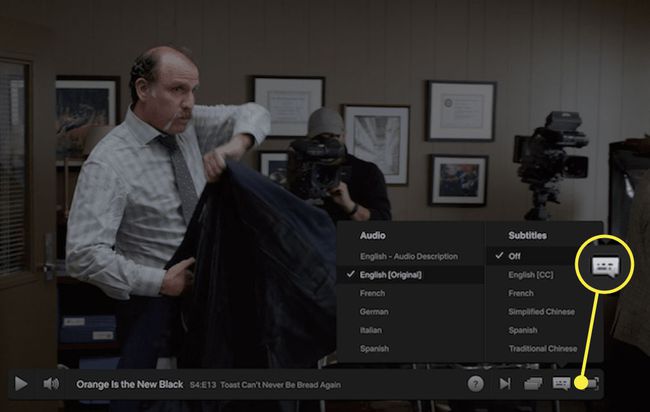
Kuidas Androidis Netflixi subtiitreid välja lülitada
Järgige neid samme, et lülitada Netflixi subtiitrid välja mis tahes Android-mobiilseadmes.
Video esitamise ajal puudutage nuppu ekraan edenemisriba kuvamiseks.
-
Valige Heli ja subtiitrid.
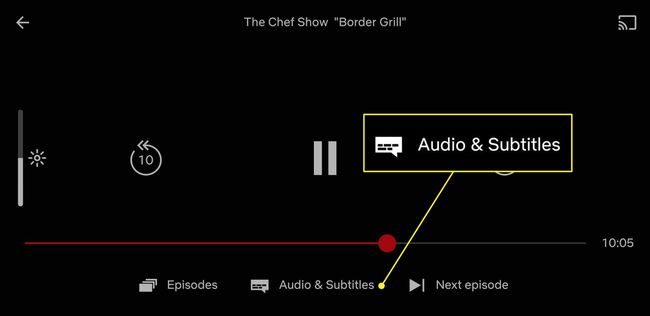
-
Aastal Subtiitrid jaotis, valige Väljas.
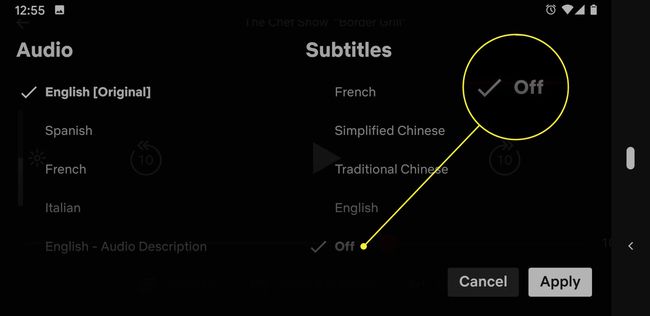
-
Valige Rakenda.

Kuidas Netflixi subtiitreid iOS-is välja lülitada
Järgige neid samme, et lülitada Netflixi subtiitrid välja mis tahes iOS-i mobiilseadmes.
-
Video esitamise ajal toksake Heli ja subtiitrid.

-
Under Subtiitrid, valige Väljas.
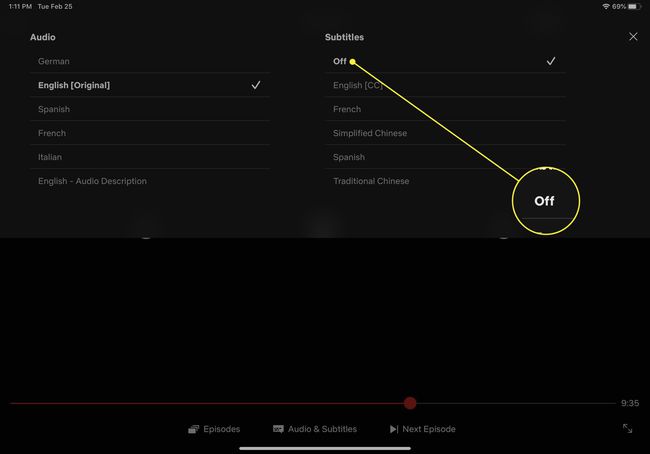
-
Valige X video juurde naasmiseks.

Kuidas Google Chromecastis Netflixi subtiitreid välja lülitada
Kui kasutate Google'i Chromecast Netflixi Android- või iOS-seadmest telerisse ülekandmiseks navigeerige oma mobiilseadmes Netflixi seadete menüüsse ja järgige ülaltoodud juhiseid subtiitrite väljalülitamiseks.
Kuidas Apple TV-s Netflixi subtiitreid välja lülitada
Kui vaatate Netflixi Apple TV seadmes, kasutage subtiitrite seadetele juurdepääsuks ühte allolevatest meetoditest olenevalt sellest, milline versioon teile kuulub.
- Apple TV 2 või Apple TV 3 puhul hoidke nuppu all keskne nupp Apple TV puldil.
- Apple TV 4 või Apple TV 4K puhul pühkige ikoonil alla puuteplaat Apple TV puldil.
Seejärel valige Väljas Subtiitrite jaotises.
Kuidas Rokus Netflixi subtiitreid välja lülitada
Kui vaatate Netflixi Roku seadmes, on subtiitrite väljalülitamiseks kaks võimalust.
-
Kasutage video kirjelduse lehe all valimiseks Roku kaugjuhtimispulti Heli ja subtiitrid.
Subtiitrite väljalülitamiseks pärast video käivitamist valige tagasi Roku kaugjuhtimispuldis, et kuvada video kirjeldusleht. Või järgige allolevaid juhiseid.
Under heli jaSubtiitrid, valige Väljas. Kui see on märgistatud, vajutage nuppu tagasi kirjelduslehele naasmiseks ja esitamise jätkamiseks nuppu.
Teise võimalusena, kui teil on uuem Roku mudel, saate video esitamise ajal subtiitrid välja lülitada. Vajutage Üles edenemisribale ja muudele valikutele juurdepääsuks.
Kasutage kaugjuhtimispulti, et esile tõsta Heli ja subtiitrid ikooni ja vajutage Okei.
Valige Väljas all Subtiitrite valikud menüü ja vajutage Okei.
Netflixi subtiitrite väljalülitamine Blu-ray-mängijates, nutitelerites ja digiboksides
Kui vaatate Netflixi Blu-ray-mängijaga, Tark telekasvõi digiboksi, lülitage subtiitrid välja, kasutades seadme kaugjuhtimispulti, et valida Dialoog ikooni. Subtiitrite all valige Väljas.
Blu-ray-mängijaid, nutitelereid ja digibokse on palju kaubamärke ja tüüpe, seega võivad juhised veidi erineda.
Kuidas PlayStationis Netflixi subtiitreid välja lülitada
Kui vaatate Netflixi PlayStation 3 või 4 abil, töötab subtiitrite väljalülitamine sarnaselt Blu-ray või muu seadmega. Navigeerige lehele Dialoog ikooni ja valige Väljas all Subtiitrid osa.
Kuidas Xboxis Netflixi subtiitreid välja lülitada
Kui vaatate Netflixi Xbox 360 või Xbox One'is, erinevad toimingud võrreldes PlayStationiga. Siin on, kuidas seda teha.
Kui Netflixis esitatakse videot, valige Alla nool Xboxi kontrolleril.
Valige Dialoog ikooni.
Valige A nuppu, et kuvada subtiitrite säte.
Under Subtiitrid, valige Väljas.
Kuidas Fire TV-s Netflixi subtiitreid välja lülitada
Kui vaatate Netflixi Amazon Fire TV seadmes, järgige subtiitrite väljalülitamiseks neid samme.
Valige Menüü nuppu Fire TV kaugjuhtimispuldil. Kui edastate mobiilseadmest, valige Menüü nuppu Fire TV kaugjuhtimisrakenduses.
Valige Lülitage subtiitrid välja.
Valige Menüü nuppu valiku määramiseks.
Kuidas Netflixi subtiitreid brauseri laienduse abil välja lülitada
Kui te ei saa ülaltoodud meetodeid kasutades subtiitreid eemaldada, kasutage brauseri laiendust nimega Netflixi subtiitriteta. See laiendus on spetsiifiline Google Chrome. Liikuge Chrome'i veebipoes laienduse juurde ja valige Lisa Chrome'i. Kui teil palutakse toimingu kinnitada, valige Lisa laiendus.

Kuidas Netflixi subtiitreid uuesti sisse lülitada
Kui soovite subtiitrid uuesti sisse lülitada, avage seaded ülaltoodud juhiste järgi. allpool Väljas on keeled, mida Netflix toetab teatud saate või filmi subtiitrite jaoks. Nende keelte hulka kuuluvad inglise, prantsuse, hispaania, lihtsustatud hiina ja traditsiooniline hiina keel. Valige keel ja kinnitage subtiitrite määramise valik.
